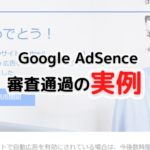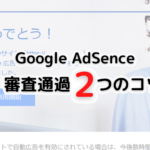PC(Windows10)に、外部音源(デジタルオーディオプレーヤー等)を接続しても、音がPCから出ない。出ないから取り込めない。今回はこの解決策です。
現象
外部音源の音声出力と、PCのリアパネルのライン入力端子をケーブルで接続しても、PCから音声が出ない。
解決策
ライン入力とステレオミキサーを「有効」にして、かつ「このデバイスを聴く」にチェックを入れる
現象:外部音源を接続してもPCで音が出ない
外部音源であるSC-8850を、新調した自作PCに接続したのですが、ライン入力で接続した音源がPCに取り込めていないようで、PCで聴く事ができません。
SC-8850はRolandのハードウェア音源です。この音源に限らず、ほかの音源(デジタルオーディオプレーヤー等)を音声ケーブルでの接続トラブルにも応用できます。
3つの確認事項
1.今回はWindows10のシステム音は、出力ができていると確認できています。
システム音源とはWindows10のお知らせ音やエラー音の事です。普段の操作でスピーカーから音が出るようであれば、正常に出力ができています。
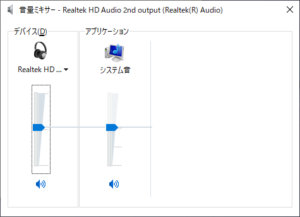
2.音源も音が正常に出力できているのは確認できています。
音源に直接ヘッドホン等を接続し、音源からの音声出力を確認します。
3.背面パネルのライン入力に接続もできています。
背面パネルには複数の端子があります。リア出力等、間違って他の端子(特に出力)に接続していないか確認しましょう。

解決方法
今回、ライン入力が無効になっているので、有効にするのが解決方法です。
- 「コントロールパネル」をクリックします。
- 「ハードウェアとサウンド」をクリックします。
- 「サウンド」をクリックします。
- 「録音」タブをクリックします。
- 「ステレオミキサー」をダブルクリックします。「このデバイスを使用する(有効)」になっているか確認し、(無効)になっていたら(有効)にし「適用」ボタンを押します。
- 「聴く」タブをクリックし、「このデバイスを聴く」のチェックボックス☐にチェック☑を入れ「適用」ボタンを押します。
- 「レベル」タブをクリックし、ステレオミキサーの数字が聞こえる程度になっているか確認します。「0」だとたとえ有効でも聞こえません。「OK」ボタンを押して閉じます。
- 4.の画面に戻ります。「ライン入力」をダブルクリックします。「ステレオミキサー」の5~7と同様の操作をします。
- Windows10の初期画面、右下のスピーカーマークを右クリックしメニューから「音量ミキサーを開く」をクリックすると、アプリケーションの欄に「ライン入力」が増えていて、PCに取り込みができる事が分かります。
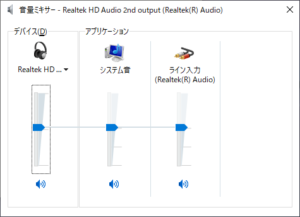
まとめ
ライン入力を「有効」にするのが、今回の解決策でした。
外部入力端子にケーブルを接続すれば、本来はWindows10で自動的に有効になり、音が出るはずです。
しかしなぜかそうならない事もあります。Windows10で「認識」はされても「無効」のままになっている事があるのです。
そんな場合、今回のように「有効」にすれば解決する事があるのです。